Синхронизация и передача прошли долгий путь, но иногда загружать и отключать файлы на устройстве iOS сложнее, чем должно быть. Дни необходимости подключать свой iPhone, чтобы делать практически все, давно прошли, но их сменила растущая сложность. Вы можете использовать службы синхронизации, такие как iCloud или Dropbox, но это не покрывает потребности каждого.
FileApp — это одна из самых популярных программных опций, помогающая передавать файлы на iPhone и с него. Это требует небольшой настройки, но как только вы будете готовы, это может сделать вашу жизнь намного проще.
Как насчет передачи файлов с AirDrop?
Когда Apple впервые представила AirDrop, она была ограничена по сравнению с тем, чем она станет. Только после выпуска OS X Yosemite протокол работал между устройствами Mac и iOS. Это когда он стал действительно полезным. До этого протокол работал между двумя компьютерами Mac или двумя устройствами iOS, но отличался в каждой системе.
Программы для Windows, мобильные приложения, игры — ВСЁ БЕСПЛАТНО, в нашем закрытом телеграмм канале — Подписывайтесь:)
Как перенести видео с компьютера на iPhone
Хотя AirDrop гораздо полезнее, у него все же есть свои недостатки. Основная проблема в том, что он работает только на платформах Apple. Если вы хотите переключиться между вашим iPhone и компьютером с Windows, AirDrop вам не поможет.
Что FileApp может предложить?
Что, если вы хотите скопировать несколько файлов с компьютера друга, но он работает под управлением Windows? Вы не хотите устанавливать кучу программного обеспечения на свой компьютер только для быстрой передачи. Вот где FileApp действительно сияет.
FileApp по сути превращает ваше устройство iOS в своего рода сервер, обрабатывающий все на стороне iOS. Это означает, что вы можете легко передавать файлы с iPhone на ПК. Также легко переносить файлы с ПК на iPad.
Настройте FileApp на устройстве iOS
Прежде чем вы сможете начать передачу файлов, вам нужно настроить FileApp на вашем телефоне. Для начала загрузите FileApp из App Store. После установки откройте приложение.
FileApp не имеет дело непосредственно с файлами на вашем телефоне или в облаке. Вместо этого он работает в качестве посредника. Если вы хотите перенести файлы с вашего iPhone на ПК, вам нужно сначала импортировать их в FileApp.
Это неловко, но необходимо. Если вы разрешаете другу загружать файлы с вашего телефона, вы не хотите, чтобы они видели все на вашем телефоне — только те файлы, которыми вы хотите поделиться.
Делитесь файлами с вашего устройства iOS
После того, как вы установили FileApp, вы готовы начать делиться файлами. Вы можете начать с импорта любых файлов, которые вы хотите поделиться с вашего устройства.
Сделайте это, нажав на плюс войдите в верхнем правом углу приложения. Здесь вы можете создавать папки, вставлять файлы или импортировать их из приложений «Камера» или «Фотографии». Импортировать Значок позволяет импортировать любые другие файлы в FileApp. В этом разделе вы также можете загрузить любые файлы, которыми вы поделились, с ПК на ваш iPhone.
как перекинуть с пк на айфон приложения и игры
Когда вы будете готовы поделиться, нажмите значок в правом верхнем углу, чтобы перейти в главное меню FileApp, а затем нажмите Обмен файлами, Нажмите тумблер вверху, чтобы включить разделение,
Ниже вы можете изменить имя пользователя и пароль. Это то, что вы будете использовать для входа с вашего ПК. Далее приведены основные инструкции по различным методам, которые вы можете использовать для обмена файлами с ПК.
Настройте свой компьютер для использования с FileApp
Как показывает экран FileApp, у вас есть несколько вариантов передачи файлов с ПК на iPhone или наоборот. То, что вы выберете, зависит от того, что вам нужно перенести и куда, но мы рассмотрим каждый вариант.
Передача файлов с помощью браузера

Это самый простой способ, поскольку на любом компьютере, который вы используете, по существу гарантированно установлен браузер. Просто введите IP-адрес, указанный в меню «Общий доступ к файлам». При появлении запроса введите имя пользователя и пароль, отображаемые на этом же экране.
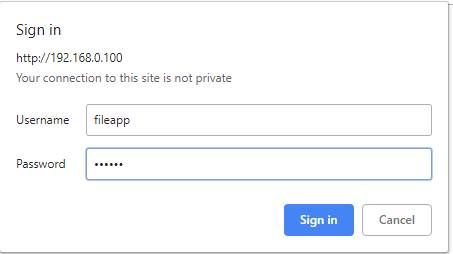
Ограничением здесь является то, что вы можете использовать браузер только для загрузки файлов на ваш iPhone или iPad. Если вы хотите загрузить файлы, вам нужно будет использовать другой вариант. Это любопытно, поскольку разработчики FileApp могли бы реализовать больше в браузере.
Передача файлов через FTP
Хотя в описании в FileApp указано это как для «продвинутых пользователей», подключение по FTP не составляет труда. Вам просто нужно приложение FTP. Мы будем использовать CyberDuck, который доступен как для MacOS, так и для Windows. Если вам интересно, что использовать, у нас есть список бесплатных FTP-клиентов для Windows
3 лучших бесплатных FTP-клиента для Windows
3 лучших бесплатных FTP-клиента для Windows
FTP — это полезный метод обмена файлами и метод загрузки файлов на веб-хостинг. Вот лучшие FTP-клиенты, которые вы можете получить бесплатно.
Прочитайте больше
,
Откройте выбранный вами FTP-клиент и введите IP-адрес, указанный в меню «Общий доступ к файлам». Вы также захотите ввести порт для подключения, поскольку FileApp использует порт 2121 вместо порта 21 по умолчанию. Теперь введите свое имя пользователя и пароль.

Существует большая вероятность того, что ваш FTP-клиент предупредит вас, что соединение небезопасно. Если вы находитесь в домашней сети, вам не о чем беспокоиться. Однако, если вы беспокоитесь о том, что ваши соседи пытаются шпионить за вами, вы можете использовать другой метод.
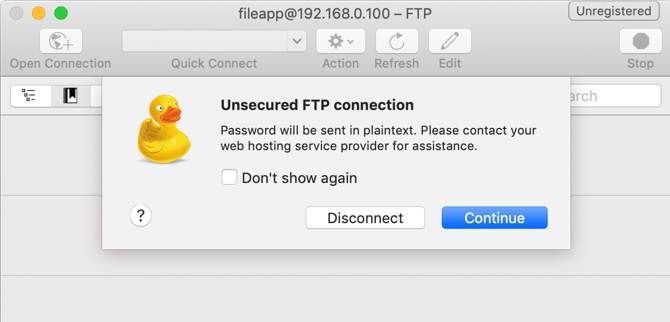
После подключения вы увидите файлы, которые вы импортировали в FileApp на вашем устройстве iOS. В зависимости от вашего FTP-клиента, вы также можете увидеть файлы на вашем компьютере. Обычно они будут слева, а файлы в FileApp — справа.
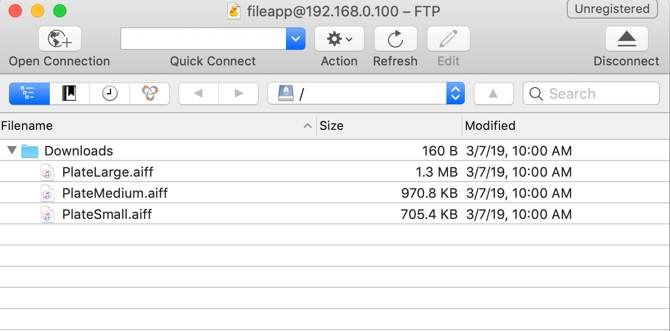
FTP позволяет загружать файлы на ваше устройство iOS и загружать их. Вероятно, именно так вы и захотите подключиться, по причинам, которые мы подробно рассмотрим в следующем разделе.
Передача файлов с помощью приложения iMazing
Это приложение упоминается в разделе «Общий доступ к файлам» FileApp. Поскольку за ней стоит та же компания, вы можете подумать, что это будет лучшим вариантом. К сожалению, это единственный вариант, который мы никогда не использовали во время тестирования.
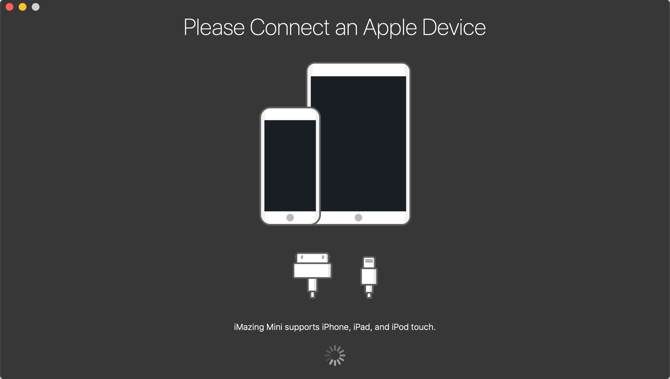
Как в MacOS, так и в Windows 10 приложение iMazing не обнаружило iPhone в беспроводной сети. Даже после проверки того, что телефон и компьютер были в одной сети, нам не повезло.
Похоже, этот вариант может быть полезен, если вы подключаете свой iPhone к компьютеру, но это не то, что мы рассмотрим здесь. Поэтому мы рекомендуем пропустить это.
Другие способы передачи файлов между ПК и iOS
FileApp — это приложение, которое отлично подходит, если вы знаете, что оно вам нужно, но не всем это нужно. Если вы не часто перемещаете файлы или перемещаетесь только с iPhone на Mac или наоборот, это может быть излишним.
Возможно, вам вообще не понадобится передавать файлы между устройствами. Если вы это сделаете, большинство людей найдет простой старый AirDrop более чем достаточно. Если вы новичок в AirDrop, не беспокойтесь. У нас есть несколько советов, которые помогут вам начать работу с AirDrop
Что такое эрдроп? Как обмениваться файлами между iOS и Mac
Что такое эрдроп? Как обмениваться файлами между iOS и Mac
AirDrop от Apple — это удобный сервис, позволяющий передавать файлы между устройствами Mac и iOS. Вот как это использовать.
Прочитайте больше
в кратчайшие сроки.
Узнайте больше о: Управление файлами, Общий доступ к файлам, FTP.
4 лучших приложения для составления бюджета, чтобы привести ваши финансы в порядок
Источник: okdk.ru
Как передать файлы с компьютера на iPhone, iPad и iPod

Вы недавно приобрели iPhone, iPad или iPod и не знаете, как передать файлы с компьютера на устройство? Эта статья поможет вам!
Для передачи медиафайлов на устройства iOS и обратно вам потребуется скачать iTunes – бесплатную программу для синхронизации iPhone, iPad и iPod с компьютером. Скачать программу или обновить ее до последней версии вы сможете на официальном сайте Apple. iTunes доступен для пользователей Windows и Mac OS.
Синхронизация в iTunes – это обмен данными между устройством и компьютером. С помощью iTunes вы можете синхронизировать со своим устройством iOS целую медиатеку или выбранные файлы: музыку, рингтоны в MP3, фотографии, фильмы, книги, приложения, заметки, контакты, закладки «Сафари» и многое другое.
Ниже мы расскажем, как передавать файлы с компьютера на устройства Apple и обратно, используя iTunes.
Шаг 1. Подключите ваше устройство к компьютеру с помощью USB-кабеля и запустите iTunes.
Шаг 2. Найдите на верхней панели иконку, изображающую ваше устройство, и нажмите на нее. В левой части окна программы вы найдете список всех типов контента в iTunes. По умолчанию открывается вкладка Обзор, где находится общая информация об устройстве, а также окно настроек.
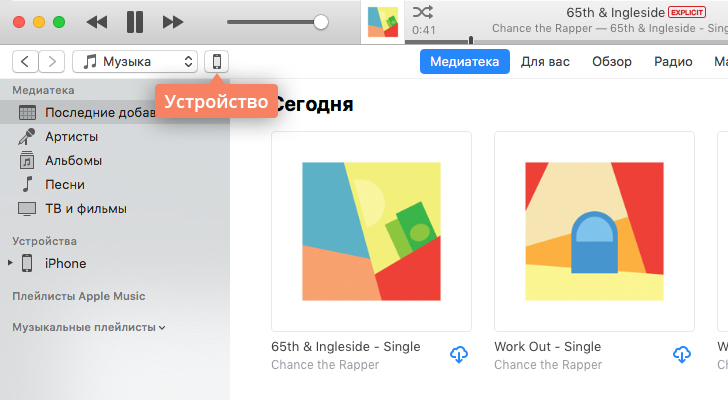
Шаг 3. Перед началом работы с iTunes важно настроить параметры автоматической синхронизации. На вкладке Обзор найдите раздел Параметры. Если вы хотите, чтобы все медиафайлы на компьютере автоматически синхронизировались с устройством при каждом подключении к компьютеру, отметьте флажком соответствующий пункт. Если такой вариант вам не подходит, убедитесь, что флажок не проставлен.
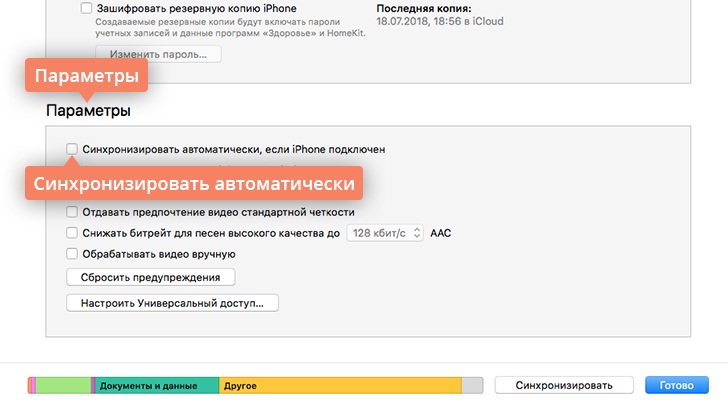
Теперь вы можете приступить к передаче файлов на ваше устройство.
Как «перекинуть» музыку с компьютера на iPhone, iPad или iPod
Шаг 1. Добавьте музыку в iTunes
Если вы находитесь в разделе настроек устройства, нажмите кнопку возврата на верхней панели, чтобы выйти в главное окно iTunes. В левом верхнем углу выберите из списка категорию Музыка (скорее всего, она будет выбрана по умолчанию). Теперь перейдите на вкладку Песни в разделе Медиатека в левой части окна.
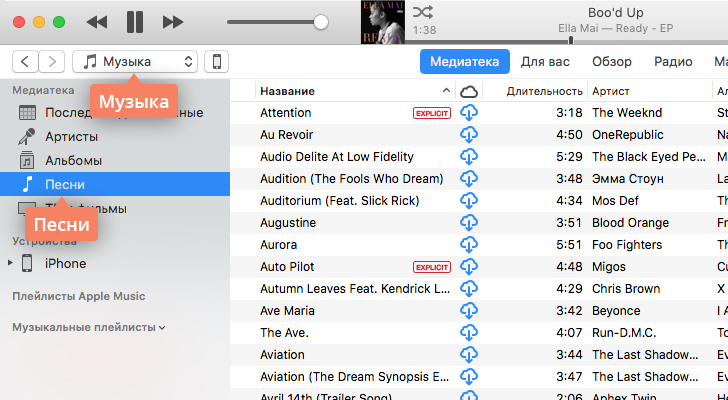
Перетащите отдельные аудиозаписи или целые папки с музыкой в окно iTunes или откройте меню Файл и нажмите Добавить в медиатеку. Подождите, пока выбранные аудиофайлы добавятся в iTunes.

Шаг 2. Скопируйте добавленные треки на устройство
Вернитесь в раздел настроек устройства, кликнув иконку с его изображением. В правом нижнем углу нажмите Синхронизировать, чтобы перенести добавленные файлы на устройство.
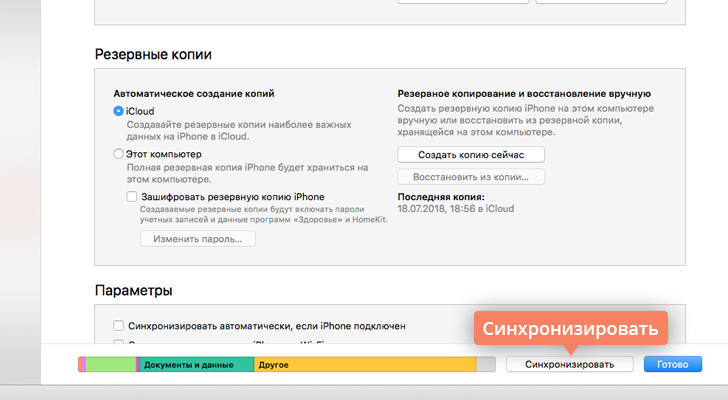
Как перенести видео с компьютера на iPhone, iPad или iPod
Шаг 1. Добавьте видео в iTunes
Если вы находитесь в разделе настроек iPhone, iPad или iPod, нажмите кнопку возврата в левом верхнем углу, чтобы вернуться в главное окно iTunes. Раскройте список в левом верхнем углу и выберите категорию Фильмы. Перейдите на вкладку Фильмы в разделе Медиатека в левой части окна. Перетащите видеофайлы в окно iTunes.
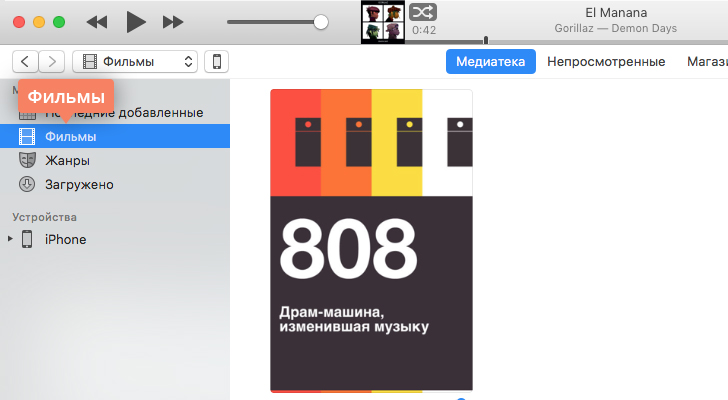
Шаг 2. Скопируйте добавленные ролики на устройство
Вернитесь в раздел настроек вашего устройства, кликнув на иконку с его изображением. В правом нижнем углу нажмите Синхронизировать, чтобы перенести добавленные файлы на устройство.
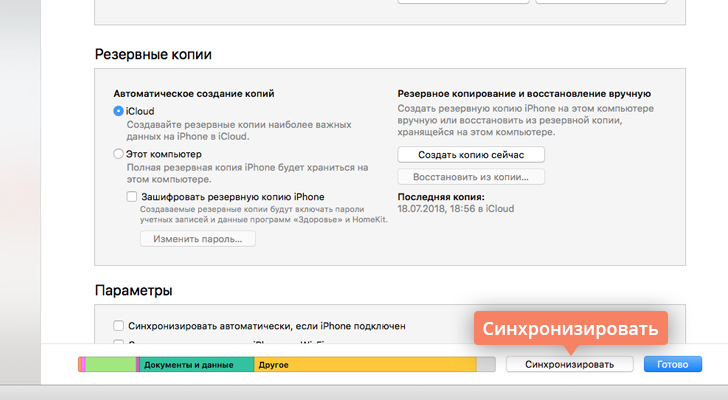
Как перенести фото с iPhone и iPad на компьютер
Шаг 1. Включите синхронизацию фото
Чтобы переносить фотографии с устройства на компьютер и обратно, необходимо сначала включить синхронизацию изображений в iTunes. Если вы вышли из раздела настроек устройства, нажмите иконку с изображением устройства в верхней части окна iTunes. Теперь перейдите на вкладку Фото и в открывшемся окне отметьте флажком пункт Синхронизировать.
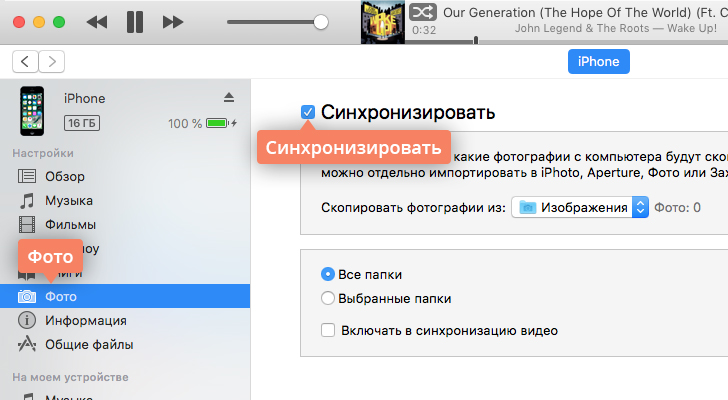
Шаг 2.1. Перенесите фото с устройства на компьютер
Убедитесь, что ваше устройство подключено к компьютеру, а программа iTunes запущена. Откройте приложение «Фото» (доступно как на Mac OS, так и на Windows версии 8 и выше) – вы увидите библиотеку изображений, хранящихся на компьютере.
Если вы используете Windows, кликните Импорт в правом верхнем углу. В открывшемся окне выберите все снимки, которые необходимо перенести на компьютер, и нажмите Импортировать выбранные.
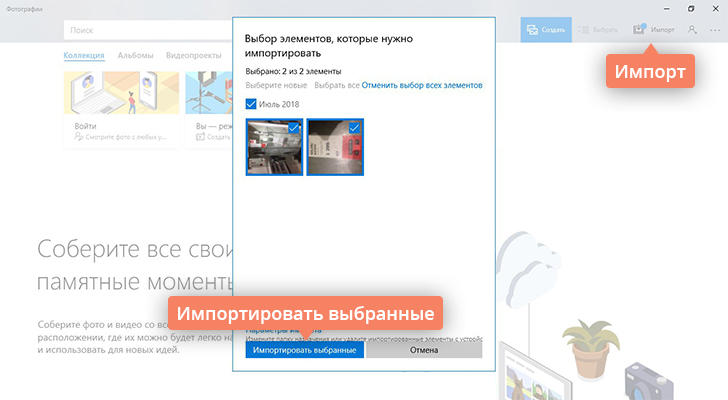
Если вы используете Mac, выберите свое устройство на панели слева, отметьте фотографии, которые вы хотите скопировать на компьютер, и нажмите Импортировать выбранные.
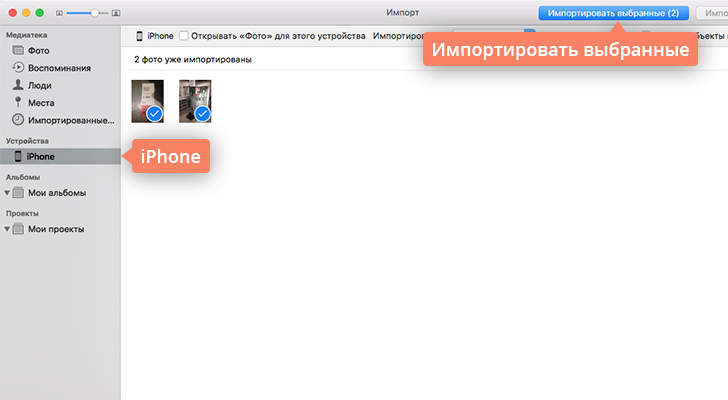
Для пользователей Windows 7 и более ранних версий существует альтернативный способ передачи изображений с устройства на ПК. Подключите телефон или планшет с помощью USB-кабеля и в открывшемся окне автозапуска выберите пункт Открыть устройство для просмотра файлов, либо откройте меню Пуск, нажмите Компьютер и в разделе Портативные устройстващелкните по иконке своего устройства. Вы увидите папку с медиафайлами, откуда сможете скопировать нужные изображения в любую папку на компьютере.
Шаг 2.2. Перенесите фото с компьютера на устройство
Если же вы, наоборот, хотите перенести изображения с компьютера в память устройства, убедитесь, что устройство подключено к компьютеру, откройте iTunes и кликните иконку устройства. Перейдите на вкладку Фото и отметьте флажком пункт Синхронизировать в окне справа. Если вы хотите скопировать определенную папку с фотографиями, раскройте список Скопировать фотографии из и нажмите Выбрать папку. Чтобы перенести все изображения с компьютера на телефон, выберите пункт Все фотографии и альбомы. Нажмите Применить.
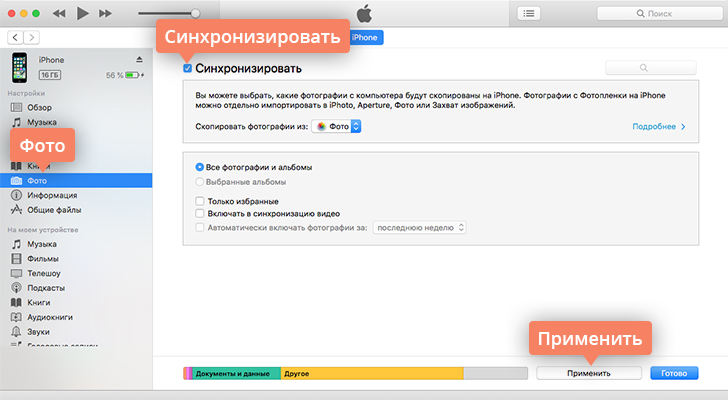
Использование облачного хранилища iCloud

Существует еще один способ передачи файлов между устройствами Apple и компьютером – использование облачного хранилища iCloud. Этот способ позволяет легко «скинуть» любые файлы с одного устройства на другое без кабеля.
Облачное хранилище данных – онлайн-хранилище, в котором файлы содержатся на серверах компании, предоставляющей услуги хранения данных. Главное преимущество облачного хранилища – возможность открывать файлы с любого устройства при наличии доступа к аккаунту.
iCloud – это сервис Apple, созданный для хранения музыки, видео в любых разрешениях, включая 4K, звуков, картинок, сообщений электронной почты, книг из iBooks, PDF-документов и других типов данных. Чтобы получить доступ к iCloud, необходимо войти в учетную запись iTunes Store с помощью идентификатора Apple ID. Сделать это можно с iPhone, iPad, iPod, Apple TV, а также с ноутбуков и стационарных компьютеров Mac и Windows. Вы можете связать до 10 устройств с помощью Apple ID, чтобы иметь доступ к файлам в iCloud со всех своих мобильных устройств и компьютеров.
После входа в учетную запись необходимо включить функцию Медиатека iCloud. На iPhone, iPad или iPod зайдите в меню Настройки > Музыка и активируйте переключатель Медиатека iCloud.
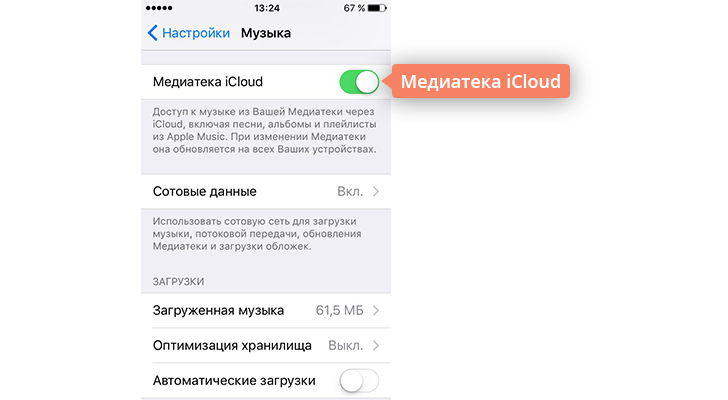
Чтобы включить iCloud на компьютере, запустите iTunes, перейдите в окно Настройки, на вкладке Основные отметьте флажком пункт Медиатека iCloud и нажмите OK.
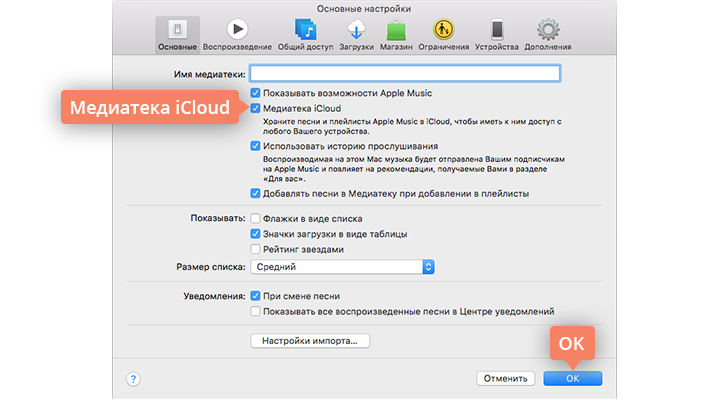
Вы можете выбрать, какие данные синхронизировать с iCloud, в разделе Настройки > iCloud. Все, что вы отметите в этом разделе, будет автоматически копироваться в облачное хранилище.
Резервное копирование при помощи iTunes и iCloud
При желании вы можете скопировать и сохранить всю информацию с вашего мобильного устройства с помощью резервного копирования. Сделав резервную копию, вы можете не беспокоиться, что ваши данные пропадут в случае потери «айфона» или планшета. Вы также сможете без труда перенести все свои файлы при замене старого устройства Apple на новое. Резервное копирование возможно как в iTunes, так и в iCloud.
Источник: www.movavi.io
Как передать файлы с компьютера на айфон

ОС (Android, iOS)
Владельцам Айфона необходимо иметь на смартфоне большое количество программ и файлов. Загрузить данные не всегда просто, поэтому стоит поговорить о том, как перекинуть документы с компьютера на Айфон. Пользователю будут представлены все доступные способы, как это сделать.
Можно ли самостоятельно перекинуть музыку, фото и видео с ПК на смартфон
Если у клиента есть стационарный компьютер, он может перетащить файлы из него на Айфон. Для копирования данных применяются дополнительные программы. Также пользователю могут понадобиться приложения. Стоит рассказать подробнее о тех способах, с помощью которых можно выполнить передачу данных.
Какими способами можно закачать информацию с ПК на смартфон
Когда у клиента на компе находятся данные, которые требуется скинуть на телефон, ему необходимо рассмотреть доступные варианты переноса. Чтобы передать файлы с компьютера на Айфон, можно воспользоваться:
- программой Айтюнс;
- облачным хранилищем Айклауд или другими;
- приложением iCaraFone.
У каждого из этих способов есть свои особенности, стоит рассказать о них детальнее.
Применение приложения Айтюнс для закачивания документов
Проще всего скидывать фильмы, музыку, фото и программы с помощью приложения iTunes. Чтобы сбросить информацию на iPhone, необходимо следовать такой инструкции:
- на компьютере открывается программа Айтюнс;
- если у пользователя нет этого приложения, он может скачать его с официального портала компании;
- теперь необходимо подключить смартфон к стационарному ПК, для этого потребуется использовать оригинальный кабель;
- как только программа откроется, следует добавить в нее музыку и видео, которые потребуется перенести в гаджет;
- чтобы загрузить нужные папки, открывается раздел «Файл»;
- далее пользователь выбирает пункт «Добавить файл в библиотеку»;
- можно сразу выбрать раздел «Добавить папку в медиатеку», если ранее была составлена папка с музыкальными композициями и видеозаписями;

- когда все нужные данные будут перенесены в библиотеку, необходимо дождаться соединения программы с Айфоном;
- как только связь будет установлена, в окне появится значок смартфона;
- владелец выбирает иконку с этим изображением;
- на экране откроется меню, в нем следует выбрать пункт «Музыка»;

- из списка выбираются те композиции, которые должны быть перенесены в память устройства;
- также можно синхронизировать все медиафайлы, для этого напротив надписи «Всю медиатеку» устанавливается флажок;
- чтобы начался процесс синхронизации, выбирается пункт «Применить»;
- на экране запустится процедура синхронизации данных.
- Обратите внимание
- Если пользователю необходимо загрузить видео или фильмы, в разделе «Меню» он выбирает пункт «Фильмы». Далее из списка выбирается нужный файл и переносится на смартфон.
Использование приложения для ПК «iCaraFone»
Это специально разработанное приложение, которое позволяет перемещать файлы на Айфон. Софт выступает в качестве файлообменника. iCaraFone имеет высокую скорость передачи данных, также программа быстро работает и обладает простым интерфейсом.
Утилита может быть использована не только для перемещения фотографий и видео, но еще и для создания резервной копии данных смартфона. С ее помощью можно восстановить информацию на сотовом телефоне. Дополнительно клиент может удалить через нее лишние файлы с гаджета, исправить системные ошибки и устранить баннеры в приложениях. Установить программу может каждый пользователь, так как эта утилита предоставляется клиентам бесплатно. Чтобы перенести выбранные файлы с компьютера на iPhone, владелец должен следовать такой инструкции:
- сотовый телефон подключается к стационарному ПК с помощью оригинального шнура;
- далее потребуется установить на компьютер утилиту «iCaraFone»;
- после установки программы ее запускают на ПК;
- на экране откроется окно, в нем следует выбрать пункт «Управление»;
- также можно просто выбрать значок с изображением фотографии в интерфейсе приложения (быстрый доступ);
- далее пользователь должен выбрать пункт «Импорт»;
- из перечня фотографий выбираются те изображения, которые потребуется перенести на смартфон;
- теперь следует нажать на кнопку «Открыть»;
- когда у клиента уже создана папка с нужными фотографиями, он выбирает в меню раздел «Импорт»;
- далее нажимает кнопку «Выбрать папку»;
- когда нужный файл будет выбран, нажимается кнопка «Ок»;
- начнется процедура переноса файлов;
- как только она завершится, клиент может разблокировать гаджет, указав пароль доступа;
- после этого следует отключить смартфон от компьютера;
- перейти в приложение «Фотографии».
Когда владелец зайдет в раздел «Фото», он увидит те изображения, которые были туда перемещены с помощью утилиты. Таким же способом выполняется перенос музыки, видео и документов.
Использование облачных хранилищ
Владелец может скопировать необходимые файлы с компьютера на iPhone, используя «Облако». Сегодня существует несколько облачных хранилищ, но клиентам проще воспользоваться сервисом Айклауд. Чтобы выполнить перемещение, потребуется иметь доступ к iCloud, а также к приложению «Файлы» на смартфоне. Отправить фотографии и видеозаписи можно с помощью такой схемы:
- пользователь открывает на компьютере любой рабочий браузер;
- в адресную строку вводится название сайта iCloud;
- клиент должен пройти процедуру авторизации в системе;

- указывается почтовый ящик для Apple ID;
- затем прописывается код доступа к аккаунту;
- когда вход будет совершен, на главной странице требуется найти раздел «iCloud Drive»;

- если обратить внимание на верхнюю часть страницы, там будет расположена кнопка «Загрузить в»;

- как только владелец нажмет на нее, откроется проводник;
- в новом окне следует выбрать файл для загрузки в облачное хранилище;

- через 1-2 секунды начнется процедура загрузки фотографий или видео;

- длительность операции зависит от того, какое количество данных загружается в «Облако»;
- также время загрузки зависит от скорости соединения с интернетом;
- как только процедура будет завершена, пользователь может зайти в раздел «Файлы» на своем Айфоне;
- там будут расположены все загруженные с ПК данные.
Но кроме стандартного хранилище Айклауд, владелец может использовать дополнительные сервисы. Например, загрузку файлов можно выполнить через Яндекс.Диск, сервис Dropbox, Гугл.Диск или OneDrive. Наиболее популярным считается сайт Dropbox. Стоит рассказать подробнее о том, как перекинуть файлы на iPhone через него:
- для начала пользователь должен скачать программу Dropbox на свой сотовый телефон;
- затем выполняется установка сервиса на стационарный компьютер;
- далее необходимо запустить приложение на ПК;
- после выбирается папка «Dropbox»;
- туда требуется перенести файлы или папки с музыкой, фильмами и фотографиями;

- пока файлы будут перемещаться в облако, на экране будет гореть иконка синего цвета, это скажет о процессе синхронизации;

- как только процедура завершится, на экране отобразится сообщение с галочкой.

Если процедура переноса документов завершилась, пользователь может запустить приложение «Dropbox» на смартфоне. Потребуется дождаться, когда выполнится синхронизация. После этого на экране отобразятся все загруженные данные. По такому же алгоритму выполняется работа с другими хранилищами.
Можно ли использовать Айфон, как флешку
Чтобы пользоваться гаджетом в качестве флеш-карты, пользователю понадобится дополнительное приложение. Кроме того, на компьютер требуется установить программу Айтюнс последней версии. Операция выполняется по такой инструкции:
- для начала требуется найти в интернете последнюю версию программы iFunBox;
- пользователь скачивает и устанавливает утилиту на компьютер;
- далее необходимо подсоединить смартфон или планшет к ПК с помощью кабеля;
- так как программа уже запущена, она должна обнаружить новое устройство;
- если в приложении не появляется смартфон, стоит проверить работу Айтюнс;
- без установленного iTunes приложение работать не будет;
- после установки соединения программа обнаружит гаджет;
- после этого можно выполнить перемещение нужных файлов;

- в этом случае Айфон будет использоваться, как флешка;
- все выбранные файлы требуется перенести в раздел с названием «Общее хранилище».
Это способ, который позволяет перекинуть крупные файлы на телефон. Когда флешки нет, ей на замену придет сотовый телефон пользователя. Такой подход позволит не пересылать важные видео и фотографии по почте. Благодаря работе программы «iFunBox» перенесенные файлы не повреждаются.
Несколько полезных рекомендаций
Чтобы перенос данных был выполнен правильно, а фотографии и видео не повредились, необходимо следовать нескольким правилам:
- использовать для подключения Айфона к ПК только оригинальный провод;
- перед тем, как перенести фото и видео, следует обновить ПО смартфона;
- установить на компьютер последнюю версию Айтюнс.
Не рекомендуется использовать для перекидывания данных с компьютера на смартфон сторонние непроверенные программы. Они могут не только повредить файлы, но и нанести вред программному обеспечению гаджета. Подключение может быть прервано, если пользователь применяет неоригинальный кабель. По этой причине рекомендуется использовать только оригинальный шнур.
Владелец может переместить файлы со стационарного ПК на смартфон с помощью программы Айтюнс. Также перемещение доступно с помощью облачного сервиса и программы “iCaraFone”. Дополнительно рекомендуется прислушаться к советам специалистов о переносе данных.
Источник: telefongid.ru